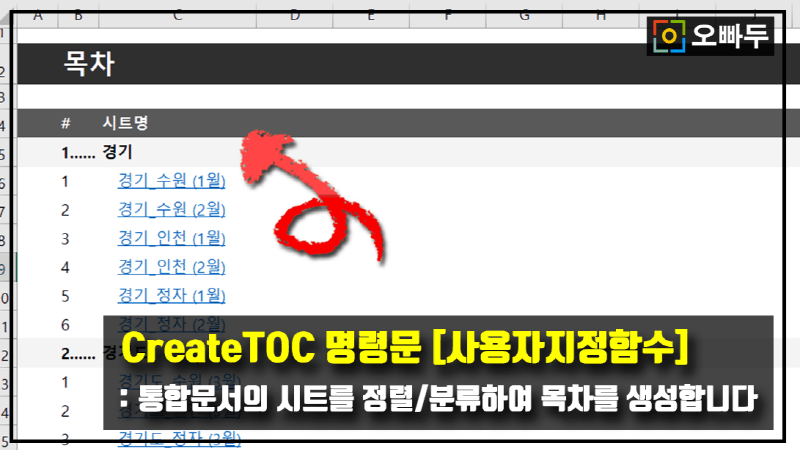엑셀 목차 만들기 자동화 명령문 :: CreateTOC 함수 사용법 총정리
구문
패치노트
- 2020.01.09 : 숨겨진 시트는 목록에서 제외되도록 명령문을 수정하였습니다.
- 2020.01.17 : 엑셀 2007 에서도 사용가능하도록 추가기능 파일을 수정하였습니다.
- 2020.02.11 : 숫자형식의 시트명도 올바르게 표시되도록 명령문을 수정하였습니다.
설명
엑셀 사용자지정함수인 CreateTOC 함수는 통합문서의 시트를 사용자 기준에 맞춰 자동으로 분류 및 정렬하여 목차를 생성하는 함수입니다. VBA 사용이 어려우신 분들을 위해 '추가기능' 파일을 함께 제공해드립니다. 추가기능을 다운받아 설치하시면 '목차만들기' 기능을 바로 사용하실 수 있습니다. '추가기능' 사용법은 영상강의에서 자세히 설명드렸습니다.

CreateTOC 함수는 아래 3가지만 숙지하면 어떤 상황에서도 목차를 쉽게 만들 수 있습니다.
설정1. 오름차순/내림차순 정렬
목차를 오름차순과 내림차순으로 정렬하여 생성합니다. 필요에 따라, 정렬없이 목차를 분류만 하여 생성할 수도 있습니다. 쉬운 예제로, [과일-사과], [채소-배추], [과일-딸기], [채소-당근] 순서로 시트가 입력되어 있다고 가정하겠습니다.
- 시트를 오름차순으로 정렬한 뒤 2자리를 기준으로 분류할 경우, 아래 순서로 목차가 생성됩니다..
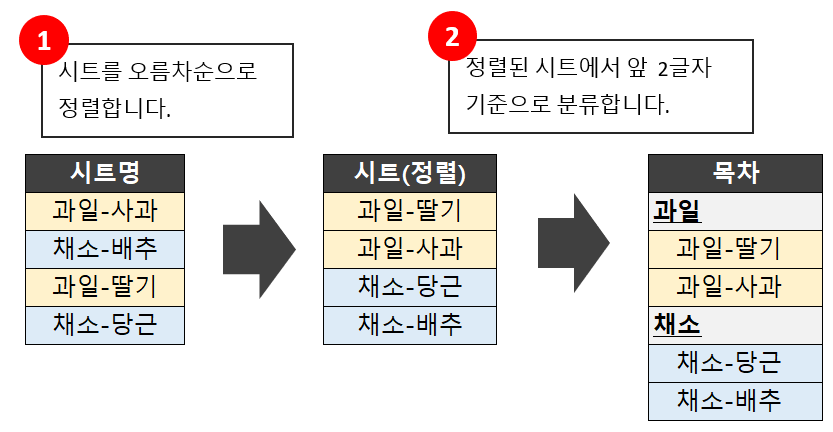
시트를 정렬한 뒤 분류하여 목차를 생성합니다. - 시트를 정렬하지 않고 기존 순서 그대로 분류할 경우, 아래와 같이 목차가 생성됩니다.
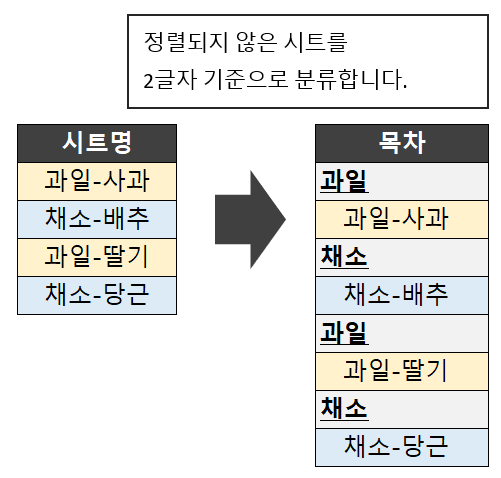
시트를 정렬하지 않고, 나열된 순서 그대로 분류하여 목차를 생성합니다.
설정2. 목차 그룹화 (시트 분류)
시트를 분류하는 기준은 숫자(자리수) 또는 특수기호( '-' 또는 ':' 등)의 2가지 형태로 입력합니다.
- 숫자로 입력
시트 분류 기준을 숫자로 입력하면, 시트명의 왼쪽부터 고정된 자리수를 기준으로 시트를 분류합니다.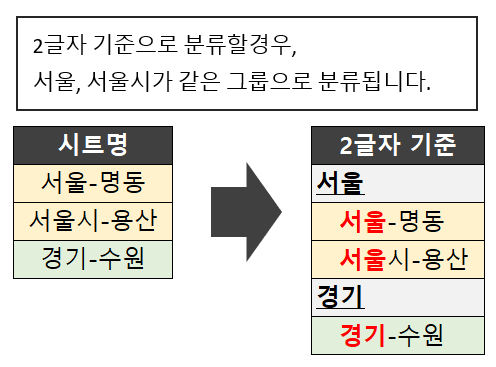
자리수를 기준으로 분류하여 목차를 생성합니다. (자리수 고정) - 기호로 입력
시트 분류 기준을 '특정 기호'로 입력할 수 있습니다. 그럴경우 각 시트의 왼쪽부터 '특정 기호'를 찾은 뒤, 특정 기호 바로 앞까지 입력된 값을 기준으로 시트를 분류합니다.
'기호'를 기준으로 분류합니다. 기호 위치에 따라 유동적으로 분류합니다.
설정3. '목차로 돌아가기' 링크 생성
시트가 많아 엑셀 하단에 위치한 '시트 이동 막대'로 시트 간에 이동이 어려울 경우에 대비하여, 각 시트에 특정 셀을 지정하여 '목차로 돌아가기' 링크를 생성할 수도 있습니다.
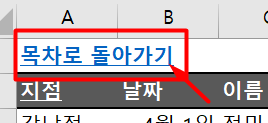
예제파일 다운로드
오빠두엑셀의 강의 예제파일은 여러분을 위해 자유롭게 제공하고 있습니다.
- [VBA예제] CreateTOC :: 목차 만들기 자동화예제파일[VBA예제] CreateTOC :: 목차 만들기 자동화추가기능
인수 설명
인수 설명 SortByLength
[Variant, 선택인수]시트를 분류할 기준을 입력합니다. (숫자 또는 기호) SortOrder
[Long, 선택인수]시트 정렬 방향입니다. (1: 오름차순, -1: 내림차순, 0: 정렬안함)
기본값은 0(=정렬안함) 입니다.returnBtn
[Boolean, 선택인수][목차로 돌아가기] 링크 생성여부입니다. 기본값은 FALSE 입니다. BtnCell
[String, 선택인수]목차로 돌아가기 링크를 생성할 셀 주소입니다. 기본값은 "A1"입니다. 명령문 사용예제
'1. 통합문서 시트 순서 그대로 목차를 생성
CreateTOC
'2. 시트를 오름차순으로 정렬한 뒤 목차 생성
CreateTOC SortOrder:=1
'3. 시트를 오름차순으로 정렬한 뒤, "-" 기호를 기준으로 분류
CreateTOC "-", 1
'4. 각 시트 B1 셀에 '목차로 돌아가기' 링크 생성
CreateTOC "-", 1, True, B1CreateTOC (엑셀 목차 만들기) 함수 전체 명령문
'############################################################### '오빠두엑셀 VBA 사용자 지정함수 (https://www.oppadu.com) '■ CreateTOC 명령문 '■ 통합문서의 각 시트를 기준에따라 정렬 및 분류하여 목차를 생성합니다. '■ 인수 설명 '_____________SortByLength : 시트를 분류할 기준입니다. 숫자 또는 기호를 받아옵니다. '_____________SortOrder : 시트 정렬 방향입니다. (1: 오름차순, -1: 내림차순, 0: 정렬안함) '_____________resultBtn : 목차로 돌아가기 링크 생성 여부입니다. '_____________BtnCell : 목차로 돌아가기 링크를 생성할 셀 주소입니다. '■ 사용된 기타 사용자지정함수 '_____________SortArray 함수 '■ 그외 참고사항 '############################################################### Sub CreateTOC(Optional SortByLength As Variant = "", Optional SortOrder As Long = 0, Optional returnBtn As Boolean = False, Optional BtnCell As String = "A1") Dim WB As Workbook: Dim WS As Worksheet: Dim tocWS As Worksheet Dim vaArr As Variant Dim i As Long: Dim x As Long: Dim j As Long: Dim jj As Long: x = 0: j = 0: jj = 1 Dim groupLen As Variant: Dim prefix As String: groupLen = 0 Application.ScreenUpdating = False Set WB = ActiveWorkbook Set tocWS = WB.Worksheets.Add(Before:=WB.Worksheets(1)) '<--! 임시 배열 생성 -->; ReDim vaArr(0 To WB.Worksheets.Count - 2) For i = 2 To WB.Worksheets.Count Set WS = WB.Worksheets(i) '// ======= 2020.01.09 숨김시트 목록에서 제외 ======== If WS.Visible = xlSheetVisible Then vaArr(j) = WB.Worksheets(i).Name: j = j + 1 Next '// ======= 2020.01.09 배열 Redim 및 변수 초기화 ======== ReDim Preserve vaArr(0 To j - 1) j = 0 '<--! 임시 배열 정렬 -->; If SortOrder = 1 Then vaArr = SortArray(vaArr, xlAscending) If SortOrder = -1 Then vaArr = SortArray(vaArr, xlDescending) tocWS.Activate ActiveWindow.DisplayGridlines = False '<--! 목차시트 꾸미기 -->; With tocWS On Error GoTo shtexist .Name = "목차" resume_1: .Tab.Color = RGB(47, 47, 47) .Range("A:B").EntireColumn.ColumnWidth = 4 .Range("4:500").EntireRow.RowHeight = 20 .Range("2:2").Interior.Color = RGB(47, 47, 47) .Range("1:1").EntireRow.RowHeight = 11 With .Range("B2") .Value = "목차" .Font.Bold = True .Font.Size = 18 .Font.Color = RGB(255, 255, 255) End With .Range("B4").Value = "#" .Range("C4").Value = "시트명" With .Range("B4").EntireRow .Font.Bold = True .Font.Color = RGB(255, 255, 255) .Interior.Color = RGB(89, 89, 89) End With '<--! 임시 배열의 값을 하나씩 돌아가며 목차 생성 -->; For i = LBound(vaArr) To UBound(vaArr) If IsNumeric(SortByLength) = True Then groupLen = SortByLength Else If InStr(1, vaArr(i), SortByLength) > 0 Then groupLen = InStr(1, vaArr(i), SortByLength) - 1 End If On Error Resume Next If Left(vaArr(i - 1), groupLen) <> Left(vaArr(i), groupLen) Then If (i = LBound(vaArr) And SortOrder = 0) Then j = j + 1: jj = 1 Else j = j + 1: jj = 1 .Cells(x + 5, 2).Value = j .Cells(x + 5, 3).Value = Left(vaArr(i), groupLen) If .Cells(x + 5, 3).Value = "" Then .Cells(x + 5, 3).Value = "기타항목" .Cells(x + 5, 2).NumberFormat = "0*." .Cells(x + 5, 1).EntireRow.Font.Bold = True .Cells(x + 5, 1).EntireRow.Interior.Color = RGB(245, 245, 245) x = x + 1 End If On Error GoTo 0 Else jj = jj + 1 End If If blnSort = True Then prefix = "'" & j & "-" .Cells(x + 5, 2).Value = prefix & jj .Cells(x + 5, 2).NumberFormat = "_~@" .Hyperlinks.Add anchor:=.Cells(x + 5, 3), Address:="", SubAddress:="'" & CStr(vaArr(i)) & "'!A1", TextToDisplay:="'" & vaArr(i) '// 2020.02.11 수정 : 숫자형식 시트명 텍스트형식으로 변경 .Cells(x + 5, 3).InsertIndent 1 x = x + 1 Next .Range("C:C").EntireColumn.AutoFit End With '<--! 각 시트에 '목차로 돌아가기' 링크 생성 -->; If returnBtn = True Then For i = 2 To WB.Worksheets.Count WB.Worksheets(i).Hyperlinks.Add anchor:=WB.Worksheets(i).Range(BtnCell), Address:="", SubAddress:=tocWS.Name & "!A1", TextToDisplay:="목차로 돌아가기" WB.Worksheets(i).Range(BtnCell).Font.Bold = True Next End If Application.ScreenUpdating = True Exit Sub shtexist: tocWS.Name = "목차" & Format(Now, "yyyymmddhhmmss") On Error GoTo 0 Resume resume_1 End Sub
명령문 동작원리 단계별 알아보기
- 명령문에 사용될 변수를 설정합니다. 각 변수의 사용목적은 영상강의에서 자세히 설명드렸습니다.
Dim WB As Workbook: Dim WS As Worksheet: Dim tocWS As Worksheet Dim vaArr As Variant Dim i As Long: Dim x As Long: Dim j As Long: Dim jj As Long: x = 0: j = 0: jj = 1 Dim groupLen As Variant: Dim prefix As String: groupLen = 0 Application.ScreenUpdating = False Set WB = ActiveWorkbook Set tocWS = WB.Worksheets.Add(Before:=WB.Worksheets(1))
- 통합문서 시트를 정렬하여 보관할 임시 배열을 생성합니다.
'<--! 임시 배열 생성 --> ReDim vaArr(0 To WB.Worksheets.Count - 2) For i = 2 To WB.Worksheets.Count vaArr(i - 2) = WB.Worksheets(i).Name Next
- 임시배열을 입력한 설정에따라 오름차순 또는 내림차순으로 정렬합니다. 배열 정렬에 사용된 SortArray 함수 설명은 관련포스트를 참고하세요.
'<--! 임시 배열 정렬 --> If SortOrder = 1 Then vaArr = SortArray(vaArr, xlAscending) If SortOrder = -1 Then vaArr = SortArray(vaArr, xlDescending)
- 목차가 입력될 시트의 이름 및 탭색상과 목차의 글꼴, 배경색, 글꼴크기 등을 수정하여 시트를 꾸며줍니다.
tocWS.Activate ActiveWindow.DisplayGridlines = False '<--! 목차시트 꾸미기 --> With tocWS On Error GoTo shtexist .Name = "목차" resume_1: .Tab.Color = RGB(47, 47, 47) .Range("A:B").EntireColumn.ColumnWidth = 4 .Range("4:500").EntireRow.RowHeight = 20 .Range("2:2").Interior.Color = RGB(47, 47, 47) .Range("1:1").EntireRow.RowHeight = 11 With .Range("B2") .value = "목차" .Font.Bold = True .Font.Size = 18 .Font.Color = RGB(255, 255, 255) End With .Range("B4").value = "#" .Range("C4").value = "시트명" With .Range("B4").EntireRow .Font.Bold = True .Font.Color = RGB(255, 255, 255) .Interior.Color = RGB(89, 89, 89) End With
- 임시배열의 값을 하나씩 돌아가며 기준에 따라 분류한 뒤, 목차시트에 값을 추가합니다.
'<--! 임시 배열의 값을 하나씩 돌아가며 목차 생성 --> For i = LBound(vaArr) To UBound(vaArr) If IsNumeric(SortByLength) = True Then groupLen = SortByLength Else If InStr(1, vaArr(i), SortByLength) > 0 Then groupLen = InStr(1, vaArr(i), SortByLength) - 1 End If On Error Resume Next If Left(vaArr(i - 1), groupLen) <> Left(vaArr(i), groupLen) Then If (i = LBound(vaArr) And SortOrder = 0) Then j = j + 1: jj = 1 Else j = j + 1: jj = 1 .Cells(x + 5, 2).value = j .Cells(x + 5, 3).value = Left(vaArr(i), groupLen) If .Cells(x + 5, 3).value = "" Then .Cells(x + 5, 3).value = "기타항목" .Cells(x + 5, 2).NumberFormat = "0*." .Cells(x + 5, 1).EntireRow.Font.Bold = True .Cells(x + 5, 1).EntireRow.Interior.Color = RGB(245, 245, 245) x = x + 1 End If On Error GoTo 0 Else jj = jj + 1 End If If blnSort = True Then prefix = "'" & j & "-" .Cells(x + 5, 2).value = prefix & jj .Cells(x + 5, 2).NumberFormat = "_~@" .Hyperlinks.Add anchor:=.Cells(x + 5, 3), Address:="", SubAddress:="'" & CStr(vaArr(i)) & "'!A1", TextToDisplay:=vaArr(i) .Cells(x + 5, 3).InsertIndent 1 x = x + 1 Next .Range("C:C").EntireColumn.AutoFit End With
- '목차로 돌아가기' 링크삽입 여부가 True 일 경우, 모든 시트를 돌아가며 '목차로 돌아가기' 링크를 추가합니다.
'<--! 각 시트에 '목차로 돌아가기' 링크 생성 --> If returnBtn = True Then For i = 2 To WB.Worksheets.Count WB.Worksheets(i).Hyperlinks.Add anchor:=WB.Worksheets(i).Range(BtnCell), Address:="", SubAddress:=tocWS.Name & "!A1", TextToDisplay:="목차로 돌아가기" WB.Worksheets(i).Range(BtnCell).Font.Bold = True Next End If Application.ScreenUpdating = True Exit Sub